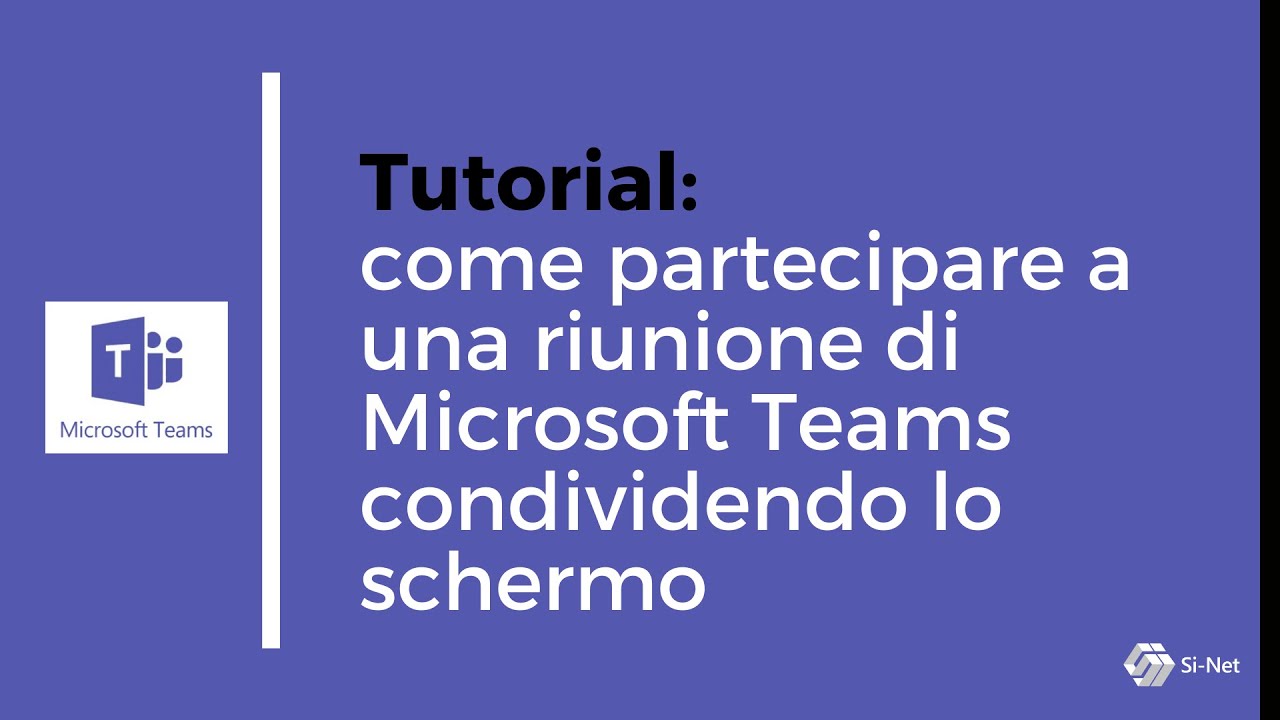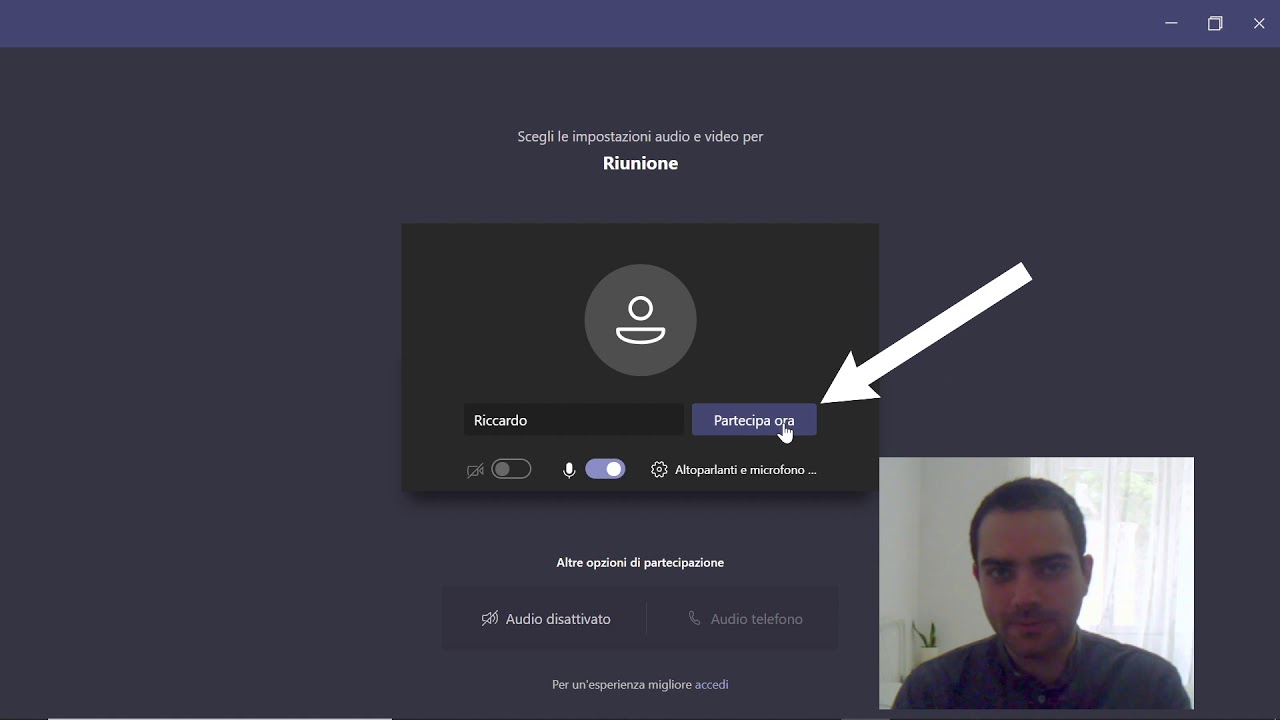Teams è una piattaforma di comunicazione e collaborazione online che consente agli utenti di condividere facilmente lo schermo e vedere i partecipanti durante le videoconferenze. Questa funzione è particolarmente utile per presentazioni, riunioni virtuali e sessioni di formazione. Condividere lo schermo su Teams è semplice e intuitivo, e può essere fatto in pochi clic. Inoltre, è possibile vedere i partecipanti in tempo reale per mantenere una comunicazione efficace e interattiva durante la riunione. In questo modo, Teams offre un’esperienza di collaborazione online completa e altamente efficiente.
Come presentare su Teams e vedere i partecipanti?
Se devi fare una presentazione su Teams e vuoi vedere i partecipanti, ecco i passaggi da seguire:
1. Apri la tua riunione su Teams e fai clic sul pulsante “Condividi schermo” nella barra inferiore. Seleziona la finestra o l’applicazione che vuoi condividere e fai clic su “Condividi”.
2. Per vedere i partecipanti durante la presentazione, fai clic sul pulsante “Mostra i partecipanti” nella parte superiore della finestra di Teams. Qui potrai vedere chi è presente nella riunione e se hanno la webcam o il microfono attivo.
3. Per tornare alla presentazione, fai clic sul pulsante “Nascondi i partecipanti” o riduci la finestra dei partecipanti.
Ricorda che durante la presentazione è importante mantenere una buona connessione internet e utilizzare un microfono di buona qualità per evitare problemi di audio. Inoltre, puoi utilizzare le funzioni di chat e di condivisione delle note di Teams per interagire con i partecipanti durante la presentazione.
Condividere lo schermo e vedere i partecipanti sono due funzioni molto utili di Teams per le presentazioni online. Seguendo questi semplici passaggi potrai fare una presentazione efficace e interattiva con i tuoi colleghi o clienti.
Come vedere lo schermo condiviso su Teams?
Se sei un utente di Teams e devi lavorare in team, è possibile che tu debba condividere lo schermo con i tuoi colleghi o vedere lo schermo condiviso da altri partecipanti. Vediamo come fare.
Come condividere lo schermo su Teams
Per condividere lo schermo su Teams, segui questi passaggi:
- Avvia una chiamata o una riunione su Teams.
- Fai clic sul pulsante Condividi schermo nella barra inferiore.
- Scegli la finestra o l’applicazione che vuoi condividere.
- Fai clic su Condividi.
Adesso i partecipanti alla chiamata o alla riunione potranno vedere il tuo schermo.
Come vedere lo schermo condiviso su Teams
Se invece devi vedere lo schermo condiviso da altri partecipanti, segui questi passaggi:
- Avvia una chiamata o una riunione su Teams.
- Fai clic sul pulsante Visualizza schermo nella barra inferiore.
- Scegli il partecipante il cui schermo vuoi vedere.
- Fai clic su Conferma.
Adesso potrai vedere lo schermo condiviso dal partecipante selezionato.
Ricorda che per vedere lo schermo condiviso su Teams, devi avere una connessione internet stabile e una versione aggiornata dell’app.
Come condividere schermo con amici?
Se stai utilizzando Microsoft Teams per lavoro o per rimanere in contatto con amici e familiari, potresti trovare utile la funzione di condivisione dello schermo. In questo modo, puoi mostrare ciò che stai facendo sul tuo computer a chiunque partecipa alla chiamata.
Ecco i passaggi per condividere lo schermo su Teams:
- Avvia una chiamata o una riunione su Teams. Assicurati di avere una connessione Internet stabile e che il microfono e la videocamera siano attivi, se necessario.
- Clicca sul pulsante “Condividi schermo” nella barra di controllo in basso. Questo mostrerà una finestra con le opzioni di condivisione dello schermo.
- Scegli cosa vuoi condividere. Puoi condividere l’intero desktop, una finestra specifica o una presentazione PowerPoint. Seleziona l’opzione desiderata e clicca su “Condividi”.
- Visualizza i partecipanti. Mentre condividi lo schermo, puoi ancora vedere i partecipanti alla chiamata o alla riunione. Per farlo, clicca sul pulsante “Visualizza partecipanti” nella barra di controllo.
- Termina la condivisione dello schermo. Quando hai finito di mostrare ciò che volevi, clicca sul pulsante “Arresta la condivisione” nella barra di controllo. In questo modo, il tuo schermo non sarà più visibile agli altri partecipanti.
Condividere lo schermo su Teams è facile e può essere utile in molte situazioni, come fare una presentazione o mostrare un tutorial. Ricorda che puoi anche condividere lo schermo su dispositivi mobili utilizzando l’app Teams per Android o iOS.
Come condividere schermo e audio su Teams?
Per condividere lo schermo su Teams e vedere i partecipanti, segui questi passaggi:
1. Apri la riunione su Teams e clicca sul pulsante “Condividi schermo” nella barra inferiore.
2. Seleziona l’applicazione o la finestra che vuoi condividere e clicca su “Condividi”.
3. Per condividere anche l’audio, assicurati di selezionare l’opzione “Includi audio” nella finestra di condivisione.
4. Per vedere i partecipanti mentre condividi lo schermo, clicca sul pulsante “Visualizza partecipanti” nella barra inferiore.
5. Puoi anche scegliere di condividere solo una porzione dello schermo, cliccando su “Condividi finestra” invece che “Condividi schermo” e selezionando solo la parte che vuoi mostrare.
Ricorda che durante la condivisione dello schermo e dell’audio, i partecipanti non potranno sentirti a meno che non abbia attivato il tuo microfono. Assicurati quindi di parlare chiaramente e di attivare il microfono quando vuoi comunicare con gli altri partecipanti.
In sintesi:
1. Clicca su “Condividi schermo” nella barra inferiore.
2. Seleziona l’applicazione o la finestra che vuoi condividere e clicca su “Condividi”.
3. Seleziona “Includi audio” per condividere anche l’audio.
4. Clicca su “Visualizza partecipanti” per vedere gli altri partecipanti durante la condivisione.
5. Puoi condividere solo una porzione dello schermo selezionando “Condividi finestra” invece che “Condividi schermo”.